Crear un usuario
Para criar um usuário, acesse o menu de administração, usuários e, no canto superior direito, clique em "create user" (criar usuário). Uma vez dentro do formulário, insira os dados necessários.
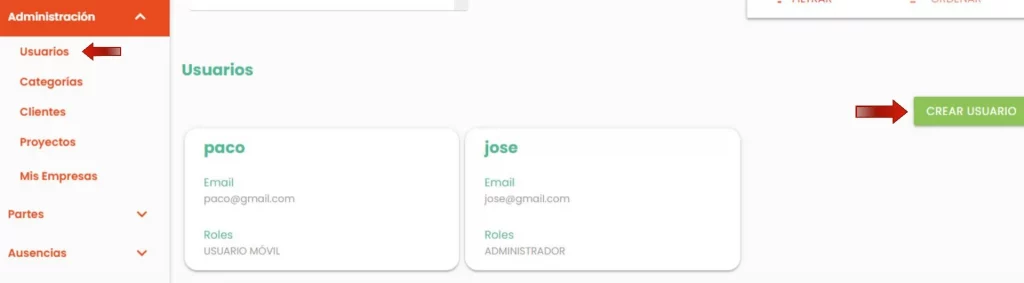
No bloco GENERAL DATA (Dados gerais)
Folha de Trabalho Folha de TrabalhoOs campos Nome e Sobrenome são usados principalmente no momento da geração do PDF do para indicar a pessoa que fez a solicitação, mas no restante do aplicativo o principal identificador é onome do usuário. Por isso, recomendamos o uso de um nome de usuário que seja útil para identificá-lo.
O campo DNI ou identificador é usado principalmente como um terceiro elemento de autenticação, ou seja, um usuário pode fazer login no aplicativo inserindo seu nome de usuário, seu email ou até mesmo seu ID.
A senha inicial é definida quando o usuário é criado e, em seguida, o usuário pode alterá-la uma vez dentro do aplicativo ou também pode usar a função de recuperação de senha, para a qual é importante adicionar um endereço de e-mail válido.
Escolha a função, como Administrador, Gerente de projeto ou usuário móvel.
No bloco ALLOCATIONS
Esse bloco é usado para atribuir os modelos de Folhas de Trabalho que queremos que o usuário preencha. Assim como o projeto ou projetos nos quais ele trabalha e nos quais ele preencherá as Folhas de Trabalho. Com a marcação"Usuário atribuído a todos os projetos", o usuário é automaticamente atribuído a todos os projetos.
No bloco PERMITS
Dependendo das funções, o usuário terá permissões diferentes:
- A função de administrador tem permissões completas.
- Gerente de projeto e usuário de celular. Nesse caso, podemos:
- Dar a você acesso para visualizar e criar projetos.
- Se o site tiver o módulo de ordens ativado, você poderá desativar esse módulo para um usuário específico. Também é possível dar permissão ao usuário para criar novas ordens de serviço.
- Folhas de Trabalho Você também pode ocultar o módulo de um usuário específico.
Desativar um usuário
A desativação do usuário impede que ele acesse e não está mais disponível para novas ações no aplicativo, mas os dados gerados pelo usuário ainda estão disponíveis e acessíveis. Clique no seguinte botão para desativá-lo:
Depois de desativar ou desabilitar o usuário, você verá o nome do usuário acinzentado na lista de usuários:
Deja una respuesta Cancelar la respuesta